Kuidas peatada ebakõlad avamisel käivitamisel
Discord on spetsiaalselt mängukogukondadele mõeldud kõne-, video- ja tekstivestlusrakendus. Kuna rakendus Discord pakub hämmastavaid funktsioone, pole selle kasutamine piiratud ainult mängukogukondadega. Nagu iga teine Windowsi rakendus, on ka Discordil põhifunktsioonide komplekt, sealhulgas iga sisselogimisfunktsiooni korral automaatne käivitamine . See funktsioon on loodud Discordi rakenduse hõlpsamaks kasutamiseks ja seetõttu on see vaikimisi sisse lülitatud. Kuid paljud inimesed ei ole automaatse käivitamise funktsiooni fännid, eriti seetõttu, et nad tahavad oma süsteemi üle suuremat kontrolli. Seega on mõistetav, et paljud teist otsivad võimalust selle funktsiooni väljalülitamiseks.
Rakenduse Discord automaatse käivitamise funktsiooni saab muuta mitmel viisil. Automaatse käivituse funktsiooni saate välja lülitada rakenduse Discord kaudu või rakenduse Task Manager abil Discordi käivitusrakenduse loendist välja lülitada. Mõlemad meetodid on loetletud allpool.
1. meetod: lülitage automaatne käivitamine Discordist välja
Siin on sammud automaatse käivituse väljalülitamiseks diskordi sätetest.
- Ava Discord
- Klõpsake kasutaja sätteid (hammasrattaikoon). See peaks asuma teie avatari paremal küljel.
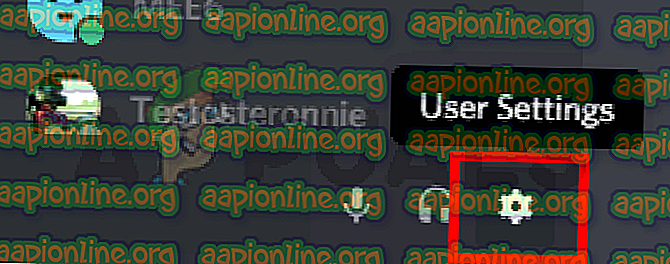
- Valige vasakpoolselt paanilt Windowsi sätted
- Lülitage jaotises Süsteemi käivitamise käitumine suvand Open Discord välja
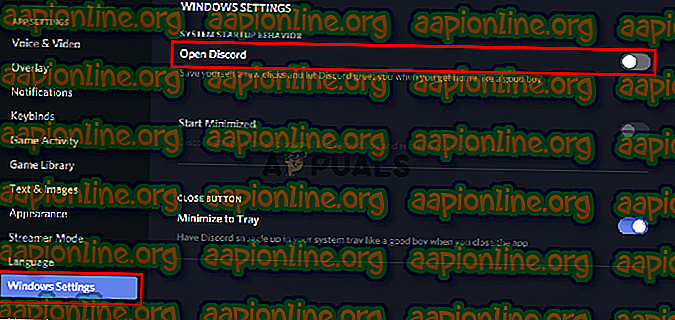
See peaks Windowsi rakenduse Discord automaatse käivitamise käitumise keelama.
2. meetod: keelake rakenduse Discord App käivitamine Task Manager kaudu
Windows pakub võimalust pääseda juurde nende rakenduste loendile, mida kavatsetakse käivitada igal käivitamisel. Võite vaadata seda loendit ja keelata selle loendi rakenduse Discord automaatne käivitamine. Järgige allpool toodud samme
- Vajutage ja hoidke all klahve CTRL, SHIFT ja Esc ( CTRL + SHIFT + ESC ). See avab tegumihalduri
- Klõpsake nuppu Startup. See peaks näitama rakenduste loendit, mis on kavas avada igal käivitamisel
- Leidke sellest loendist rakendus Discord ja valige see
- Klõpsake paremas alanurgas käsul Keela
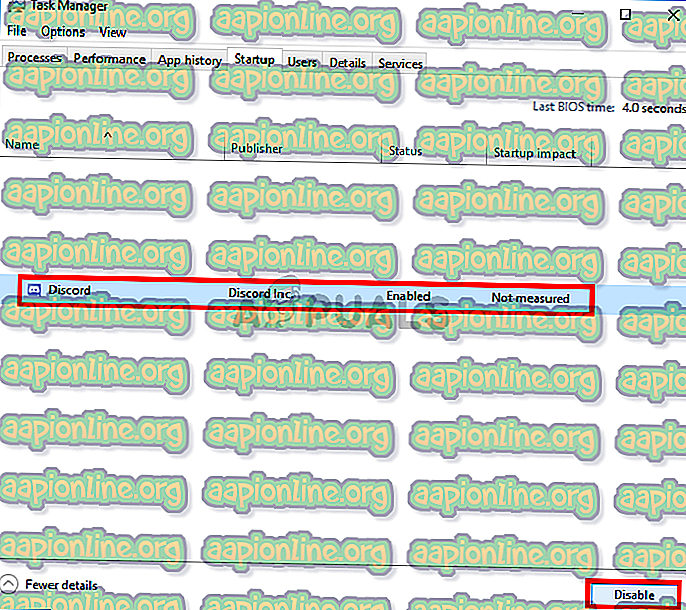
See selleks. See peaks takistama Discordi rakenduse automaatset käivitamist tulevikus.



